

ロリポップを解約したいんだけど、どこから解約できるんだろう?

ちょっとわかりにくいところにあるから、解約方法を紹介するわね
今までロリポップを使ってきたけれど、他のレンタルサーバーへ移行するなどの理由で解約したい、ということがありますよね。
今回はロリポップの解約方法をご紹介します。
解約方法自体は簡単ですが、場所がわかり辛いので画像8枚で解説しますね。
ロリポップを解約する
管理画面にログインする
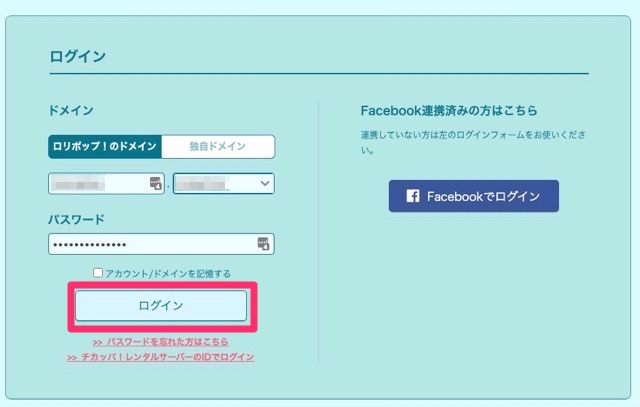
まずはログインから。
ユーザー設定に進む
管理画面に入ったら、左側のメニューの中から、【ユーザー設定】→【アカウント情報】へ進みます
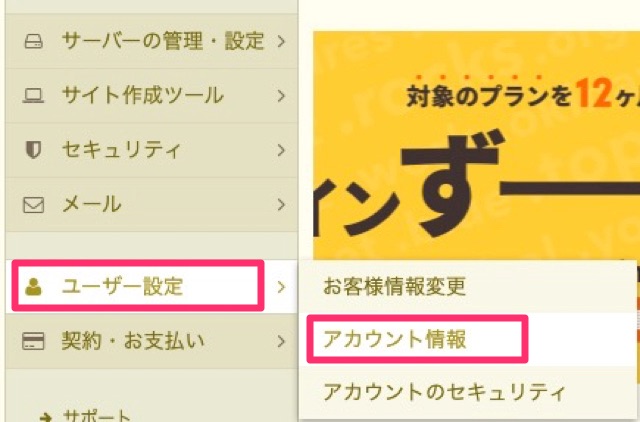
契約情報へ進む
【契約情報】→【こちら】へ進む
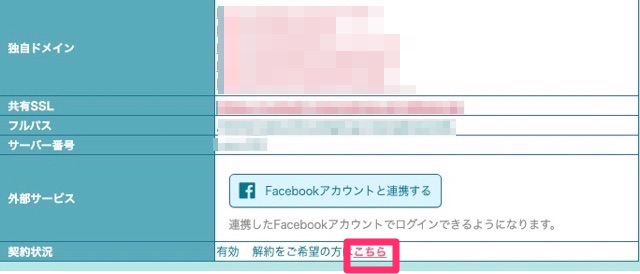
【解約手続き】へ進む
『解約をご検討中のお客様へ』と大文字が出てきますが、画面をずーっと下へ行くと、ページ一番下に『解約フォームへ』と出てくるので、『解約フォーム』へをクリックします。
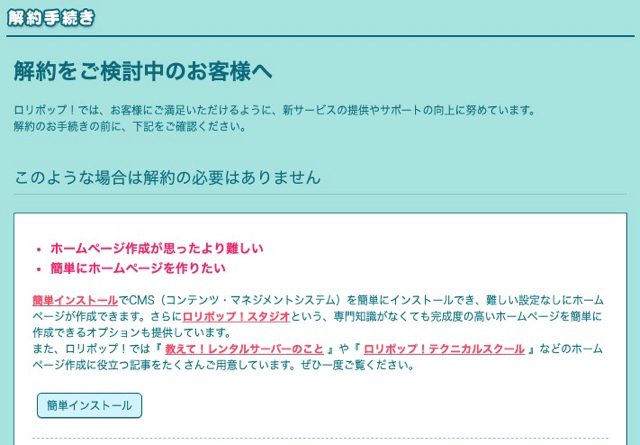
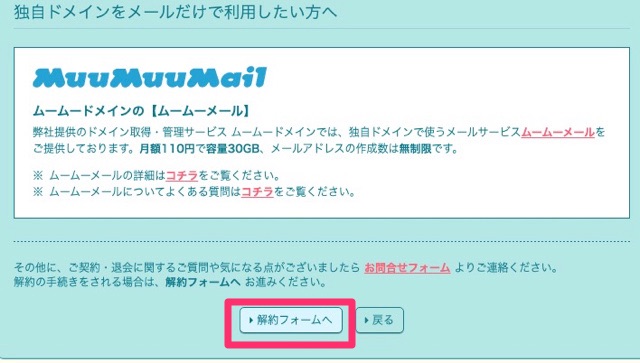
解約フォームへ進む
【解約手続き】で解約理由にチェックをいれます。
私はいくつかありましたが、一番は『他社のレンタルサーバーやサービスへ乗り換える』が一番なので、そこにチェックを入れました。
理由にチェックを入れたら【解約する】をクリックします。
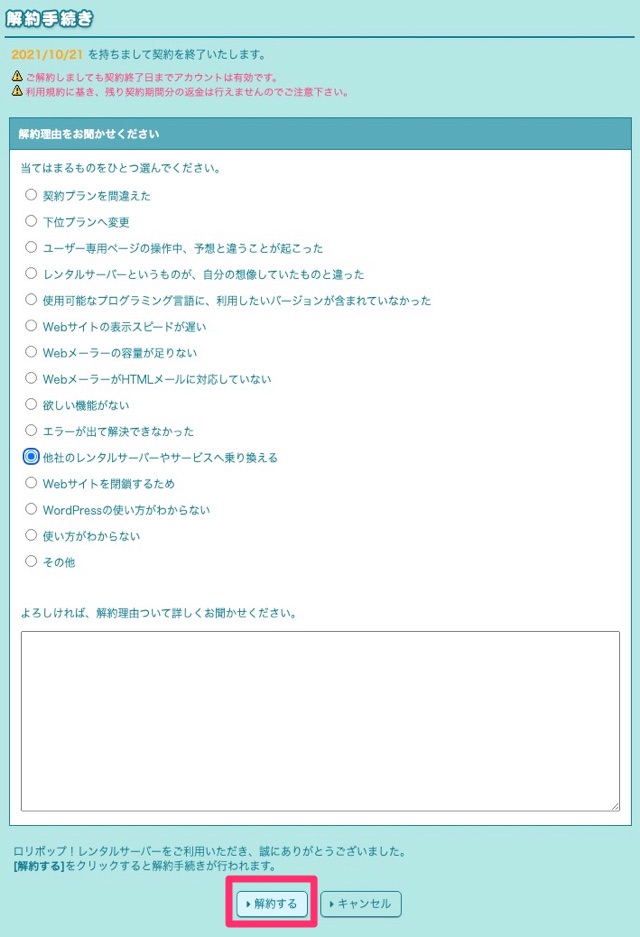
解約手続きへ進む
お疲れ様です。これでロリポップの解約は終わりました。
『戻る』というボタンが出てくるのでクリックすると、解約が正しく行われたかチェックできます。
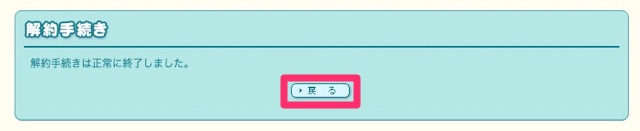
戻るへ進む
契約情報を見ることができます。
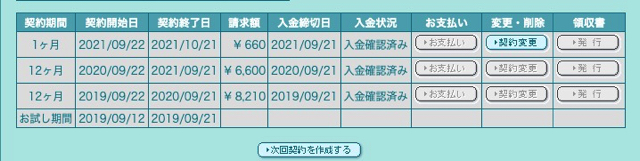
『変更・削除』が『契約変更』になっていたら正しく解約ができています。
この解約は、解約手続きをした日で解約になるのではなく、次の解約時まではロリポップを使うことはできます。
私の場合は10月21日が更新日なので、それまではロリポップの契約は残っていることになります。
まとめ:ロリポップを解約する方法
ロリポップの解約自体はとても簡単ではあるのですが、当然のように引きとめようと文字が小さかったりわかりにくくなっています。
なので、ちょっと戸惑ってしまいますが、この画像の通りに進めばきちんと解約できるので、ひとつひとつ確認しながら進んで行ってくださいね。
お疲れ様でした。



コメント